
Taula de continguts:
- Autora John Day [email protected].
- Public 2024-01-30 08:16.
- Última modificació 2025-01-23 14:38.
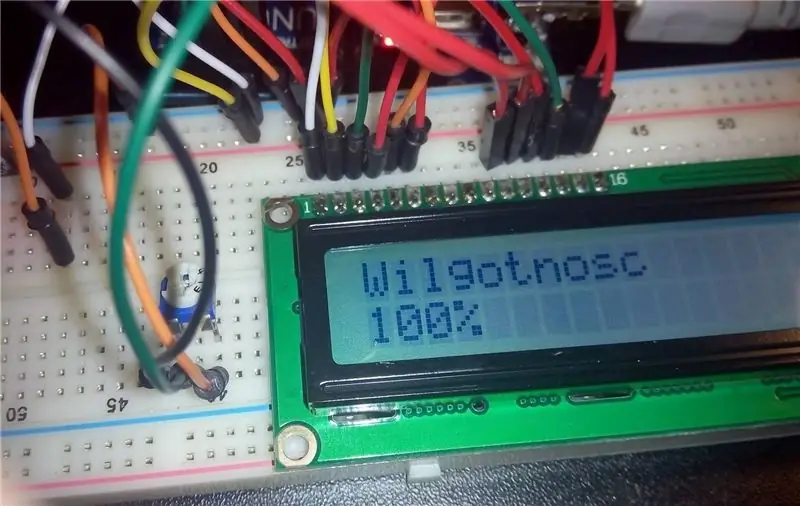
El que farem és un sensor d'humitat Arduino amb sensor YL-69 que funciona en funció d'una resistència entre les dues "fulles". Ens donarà valors entre 450-1023, de manera que hem de mapar-lo per obtenir el valor percentual, però bé arribarem més endavant. Comencem, doncs.
Pas 1: recollida de peces

No heu de reunir:
1. LCD 16x2 (blanc en el meu cas)
2. Potenciòmetre de 47 k ohmis (o més petit, només en tenia un, però també es poden utilitzar de 10 a 20 k i hauria d'estar bé)
3. Cables, molts cables
4. Tauler prototip
5. Arduino Uno / Arduino Pro mini (amb programador)
6. Font d'alimentació (bateria de 9V per exemple)
7. Sensor d'humitat (per exemple, YL-69)
Pas 2: connecteu la pantalla LCD

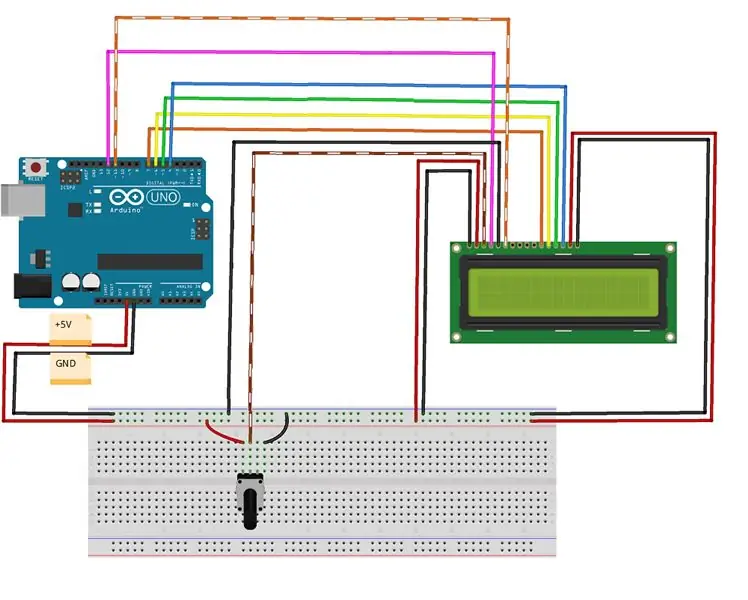
Connecteu la pantalla LCD amb els cables a arduino tal com es mostra en un esquema. No oblideu el potenciòmetre.
Pas 3: connecteu el sensor d’humitat

Connecteu el pin VCC del tauler del sensor d’humitat al carril + del tauler prototip i el pin GND a terra. (Em vaig connectar a la segona terra de la placa arduino)
El pin de dades del sensor d’humitat s’ha de connectar a A0 (en el cas de YL-69 és el darrer de 4 pins) a la placa arduino.
Pas 4: Codi
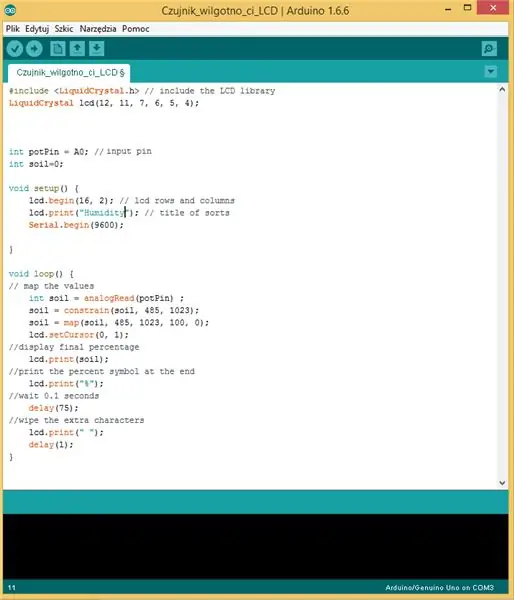
// Autor: W. Marczak # include // inclou la biblioteca LCD LiquidCrystal lcd (12, 11, 7, 6, 5, 4); // Estableix els pins com a 12, 11, 7, 6, 5, 4. Podria ser diferent per al vostre LCD, consulteu el catàleg de productorsint potPin = A0; // input pinint soil = 0; void setup () {lcd.begin (16, 2); // lcd lines and columnslcd.print ("Humidity"); // title of sortsSerial.begin (9600);} void loop () {// mapeu els valorsint sòl = analògicLlegir (potPin); sòl = restringir (sòl, 485, 1023); sòl = mapa (sòl, 485, 1023, 100, 0); lcd.setCursor (0, 1); // mostra els números finalslcd.print (sòl); // imprimeix el símbol de percentatge a endlcd.print ("%"); // espera un retard de 0,1 segons (75); // neteja els caràcters addicionals lcd.print (""); retard (1);}
Pas 5: afegiu la font d'alimentació
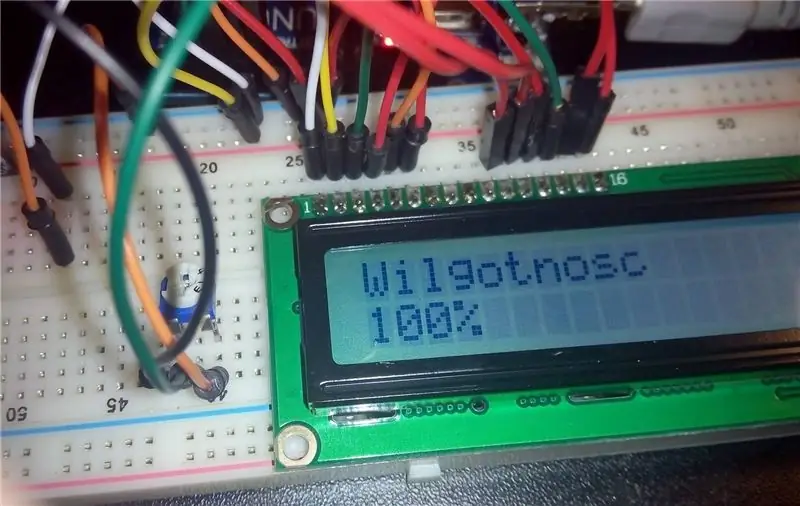
Afegiu la font d'alimentació adequada (5-9 V hauria d'estar bé) i configureu el contrast de la pantalla LCD amb el potenciòmetre. També configureu el potenciòmetre al sensor d'humitat YL-69 si la llum vermella del tauler petit no està engegada. El que hauríeu d'obtenir és el que es mostra a la imatge, però en lloc de Wilgotnosc obtindreu "Humitat", ja que la humitat és wilgnotność en el meu idioma. Comproveu si el sensor funciona correctament amb una tassa d’aigua.
Recomanat:
Calibració del sensor d’humitat del sòl: 5 passos

Calibració del sensor d’humitat del sòl: hi ha molts comptadors d’humitat del sòl al mercat per ajudar el jardiner a decidir quan regar les seves plantes. Malauradament, agafar un grapat de terra i inspeccionar el color i la textura és tan fiable com molts d’aquests aparells. Algunes sondes fins i tot regis
Feu el vostre propi sensor d'humitat del sòl amb Arduino !!!: 10 passos

Feu el vostre propi sensor d'humitat del sòl amb Arduino !!!: SOBRE !!! En aquesta instrucció, farem una interfície del sensor d'humitat del sòl FC-28 amb Arduino. Aquest sensor mesura el contingut volumètric de l'aigua a l'interior del sòl i ens proporciona el nivell d'humitat com a sortida. El sensor està equipat amb analo
Automatitzar un hivernacle amb LoRa! (Part 1) -- Sensors (temperatura, humitat, humitat del sòl): 5 passos

Automatitzar un hivernacle amb LoRa! (Part 1) || Sensors (temperatura, humitat, humitat del sòl): en aquest projecte us mostraré com he automatitzat un hivernacle. Això vol dir que us mostraré com he construït l'hivernacle i com he connectat l'electrònica de potència i automatització. També us mostraré com programar una placa Arduino que utilitzi L
Guia completa d'ús del sensor d'humitat del sòl amb un exemple pràctic: 7 passos

Guia completa per utilitzar el sensor d’humitat del sòl amb un exemple pràctic: podeu llegir aquest i altres tutorials sorprenents al lloc web oficial d’ElectroPeak Visió general En aquest tutorial, aprendreu a utilitzar un sensor d’humitat del sòl. També s’ofereixen exemples pràctics per ajudar-vos a dominar el codi. Què aprendreu: com es terra
Pla de proves del sensor d’humitat del sòl: 6 passos (amb imatges)

Pla de proves del sensor d’humitat del sòl: repte: dissenyar i executar un pla que il·luminarà un LED VERMELL quan el sòl estigui humit i un LED VERD quan el sòl estigui sec. Això implicarà l’ús d’un sensor d’humitat del sòl. Objectiu: l’objectiu d’aquest instructiu és veure si ha plogut i si la planta
